Setup RLM login
- Criar um arquivo chamado rlm.pw dentro do diretório onde o rlm.exe está localizado (por predefinição
C:\Program Files\Bricsys\Bricsys Network License
Manager\actNetworkLicense.exe).Nota: Se este arquivo estiver localizado no diretório com o binário RLM, a Interface Web RLM vai exigir que os usuários façam o Login antes que estes possam realizar qualquer ação.
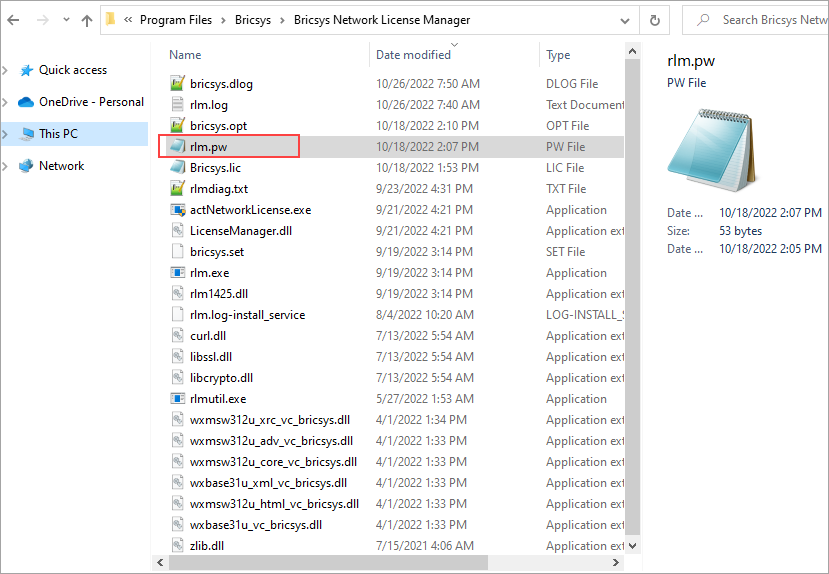
- O arquivo de senha RLM possui uma linha para cada usuário, formatado da seguinte forma:
username::allO nome de usuário não pode conter um caractere ':'. O campo da senha é inicialmente deixado em branco. As permissões são geralmente definidas como todas.
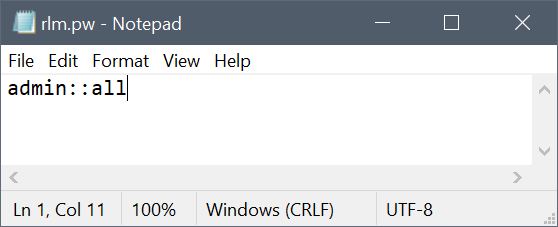
O campo list-of-permissions é uma lista separada por vírgulas dos vários privilégios que você pode atribuir aos usuários:
- todos: é um nome de privilégio especial. Este habilita todos os privilégios.
- edit_meter: modifica a contagem dos contadores do medidor.
- edit_options: edita arquivos de opções para servidores ISV.
- edit_rlm_options: edita arquivos de licença e arquivos de opções para o servidor rlm.
- edit_xfer: edita configurações de transferência de licença servidor-servidor para servidores ISV.
- logfiles: ativa as funções que alteram os arquivos de log - switch, switchr, newlog.
- remove: permite remover uma licença de um processo em execução.
- reread: dá a você acesso às funções que releem comandos nos servidores da licença.
- shutdown: dá acesso às funções que desligam os servidores de licença.
- status: permite exibir o status e informações de registro de depuração dos servidores de licença.Nota: edit_meter, edit_options, edit_rlm_options, edit_xfer, remove e shutdown opções habilitam Privilégio de "status", mesmo que não esteja presente.Nota: Verifique a lista de permissões na parte inferior desta página. Um usuário sem privilégios atribuídos terá acesso aos comandos ACTIVATE LICENSE, DIAGNOSTICS, RLM MANUAL, SYSTEM INFO, ABOUT, CHANGE PASSWORD e LOGOUT.
Exemplos:
user1:$5ukMApW1jixwcrGqRALO91:alluser2::edit_options,edit_rlm_options,reread
- Acesse o portal do servidor de licença a partir do navegador usando o localhost:5054 no mesmo sistema, ou usando <License_Server_IP>:5054 em outros sistemas.
- Você é solicitado a fornecer um nome de usuário e senha. Você pode digitar o nome de usuário e fazer Login sem fornecer uma senha, uma vez que o campo da senha for deixado vazio.

- Para definir uma senha ou alterá-la mais tarde, selecione o item do menu Alterar Senha uma vez que esteja conectado como usuário. Digite a nova senha e clique no botão CHANGE PASSWORD (Mudar Senha) para atualizá-la. A nova senha é escrita automaticamente no arquivo rlm.pw. No arquivo rlm.pw, o campo da senha é uma string criptografada da senha real (semelhante ao arquivo Unix password).
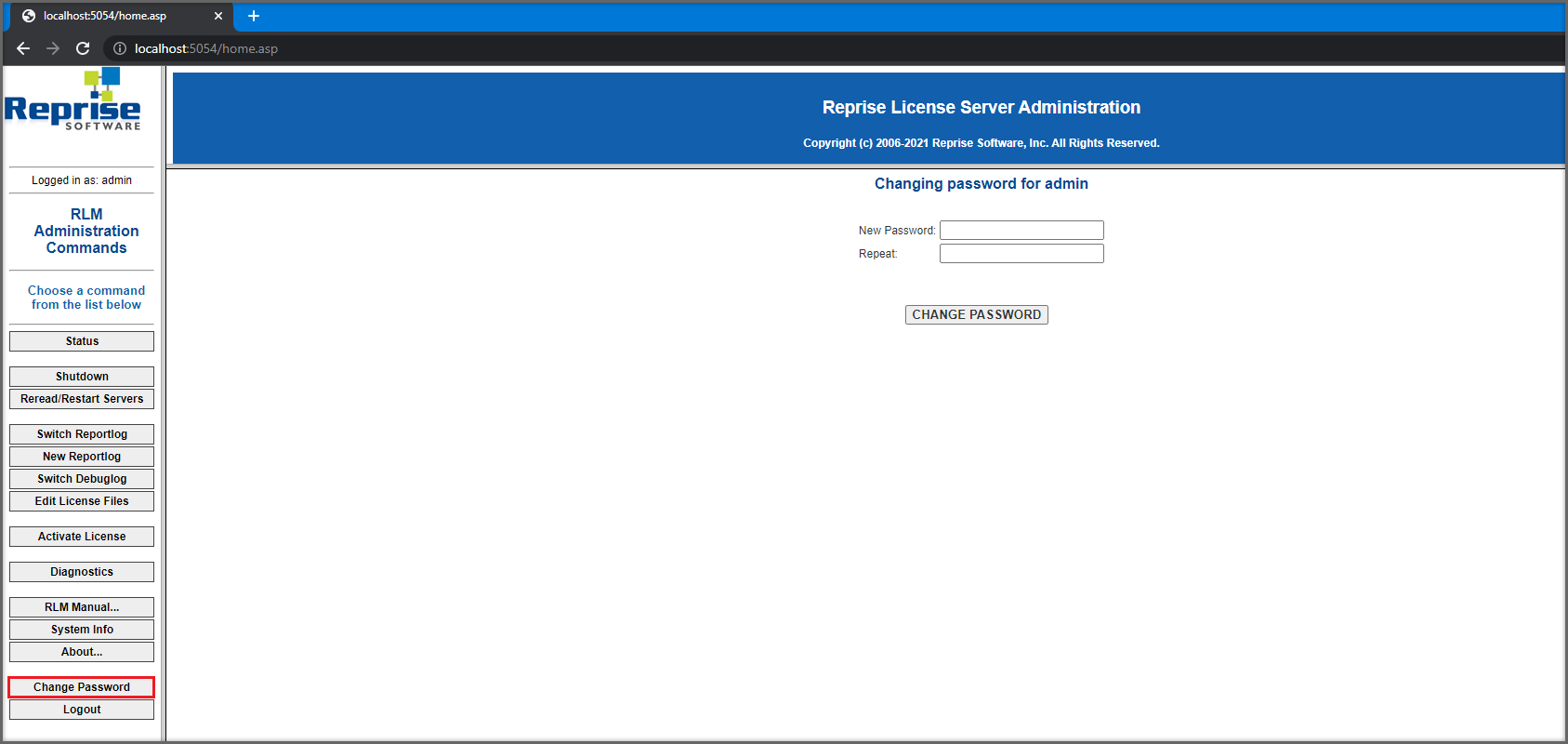
- Sempre que um novo usuário tentar acessar o portal web, a autenticação (nome de usuário e senha) será solicitada.
Nota:
- É recomendado proteger o acesso a este arquivo para que usuários regulares não possam editá-lo. Tanto o arquivo de senha RLM quanto o diretório que o contém, devem ser read-write (ler-escrever) no processo do RLM.
- A partir do RLM V 12.4, se não houver um arquivo de senha presente, os comandos de opções para editar, e editar as opções RLM, são desativados.
- A partir do RLM 14.2, se houver usuários no arquivo rlm.pw com senhas em branco, o RLM registrará esta condição e sairá após 10 minutos, a menos que tenha começado com a chave -z.

